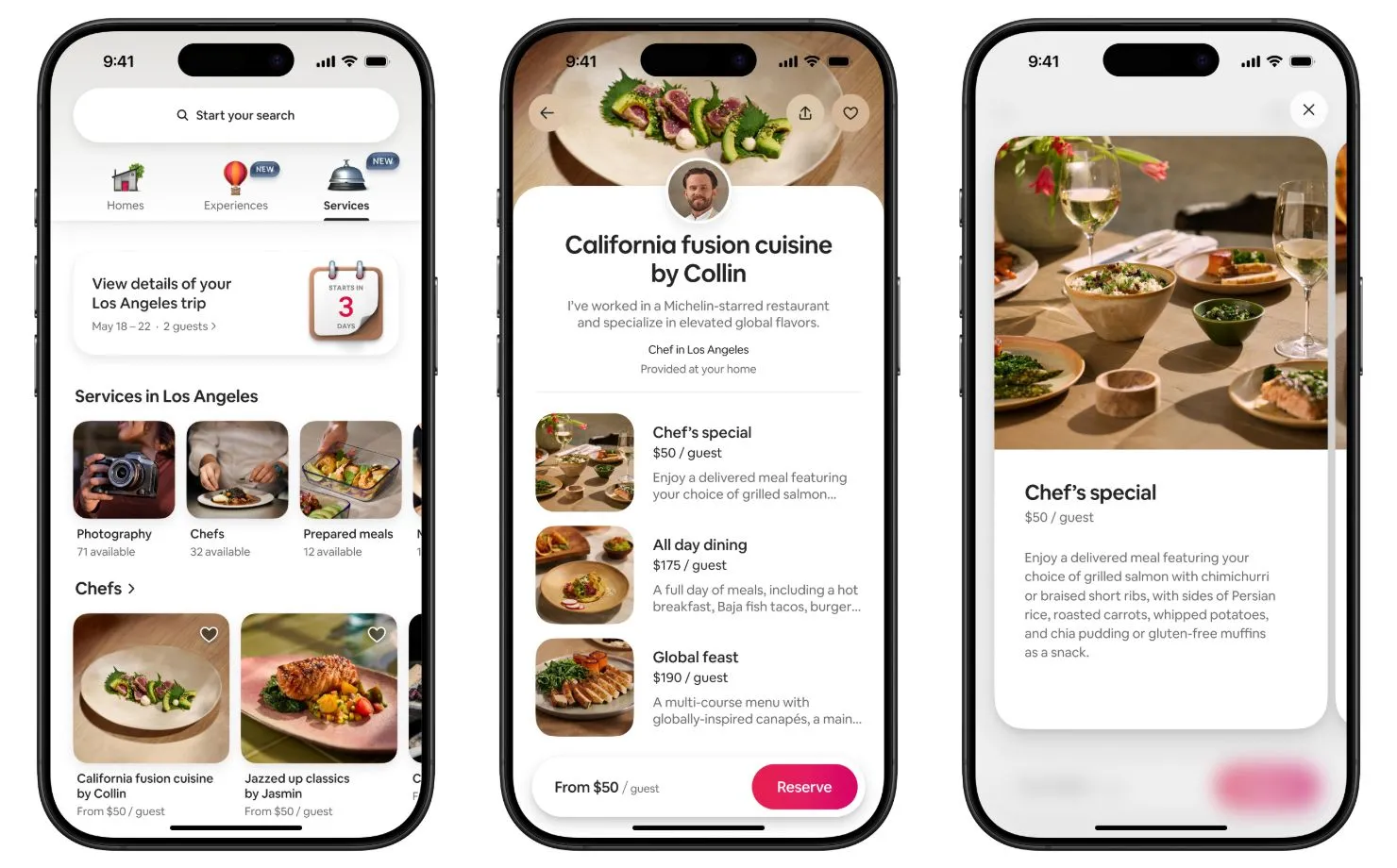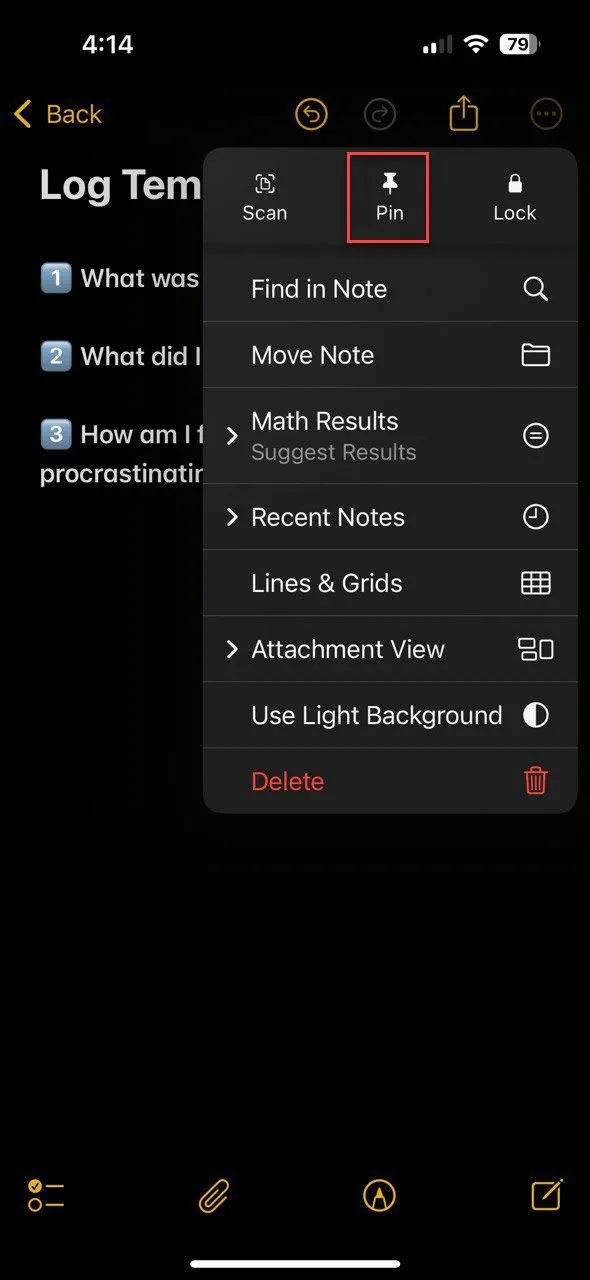Không phải mọi ứng dụng Android bạn cài đặt đều cần truy cập vị trí, micro hoặc danh bạ của bạn, nhưng nhiều ứng dụng vẫn tự động yêu cầu. Nếu bạn đã lâu không kiểm tra cài đặt quyền riêng tư, đây là lúc cần khóa chặt cửa để ngăn chặn mọi hành vi theo dõi trong tương lai. Nâng cao bảo mật Android và kiểm soát dữ liệu cá nhân là điều thiết yếu trong thời đại số. Bài viết này của Thuthuat365.net sẽ hướng dẫn bạn cách tối ưu quyền riêng tư Android một cách hiệu quả nhất.
6 Cách Kiểm Soát Quyền Riêng Tư Ứng Dụng Trên Android Hiệu Quả
Khi cài đặt một ứng dụng mới, nó thường yêu cầu quyền truy cập vào các thông tin như camera, micro hoặc vị trí ngay cả trước khi bạn mở nó. Tuy nhiên, hầu hết các ứng dụng không thực sự cần tất cả những gì chúng yêu cầu. Ví dụ, một trình chỉnh sửa ảnh vẫn hoạt động tốt mà không cần biết vị trí của bạn. Điều tương tự cũng áp dụng cho một ứng dụng ghi chú, không cần quyền truy cập vào micro của bạn.
Các quyền không cần thiết này có thể âm thầm mở ra cánh cửa cho việc theo dõi ngầm nếu bạn không cẩn thận. May mắn thay, bạn có thể quản lý quyền ứng dụng ngay từ đầu. Ngay sau khi cài đặt ứng dụng, hãy nhấn giữ biểu tượng của nó trên màn hình chính hoặc trong ngăn kéo ứng dụng, sau đó chạm vào Thông tin ứng dụng (App info). Từ đó, đi tới Quyền (Permissions) để xem ứng dụng được phép truy cập những gì. Chạm vào từng mục và chọn Từ chối (Deny) hoặc Hỏi mỗi lần (Ask every time) nếu bạn không chắc chắn về việc cấp quyền truy cập đầy đủ.
Để quản lý quyền cho tất cả các ứng dụng ở một nơi, hãy truy cập Cài đặt (Settings) > Bảo mật và quyền riêng tư (Security and privacy) > Cài đặt quyền riêng tư khác (More privacy settings) > Trình quản lý quyền (Permission Manager). Bạn sẽ thấy các danh mục quyền như Camera, Vị trí (Location) và Microphone. Chạm vào bất kỳ danh mục nào để xem những ứng dụng nào có quyền truy cập, sau đó quyết định xem chúng có thực sự cần hay không.
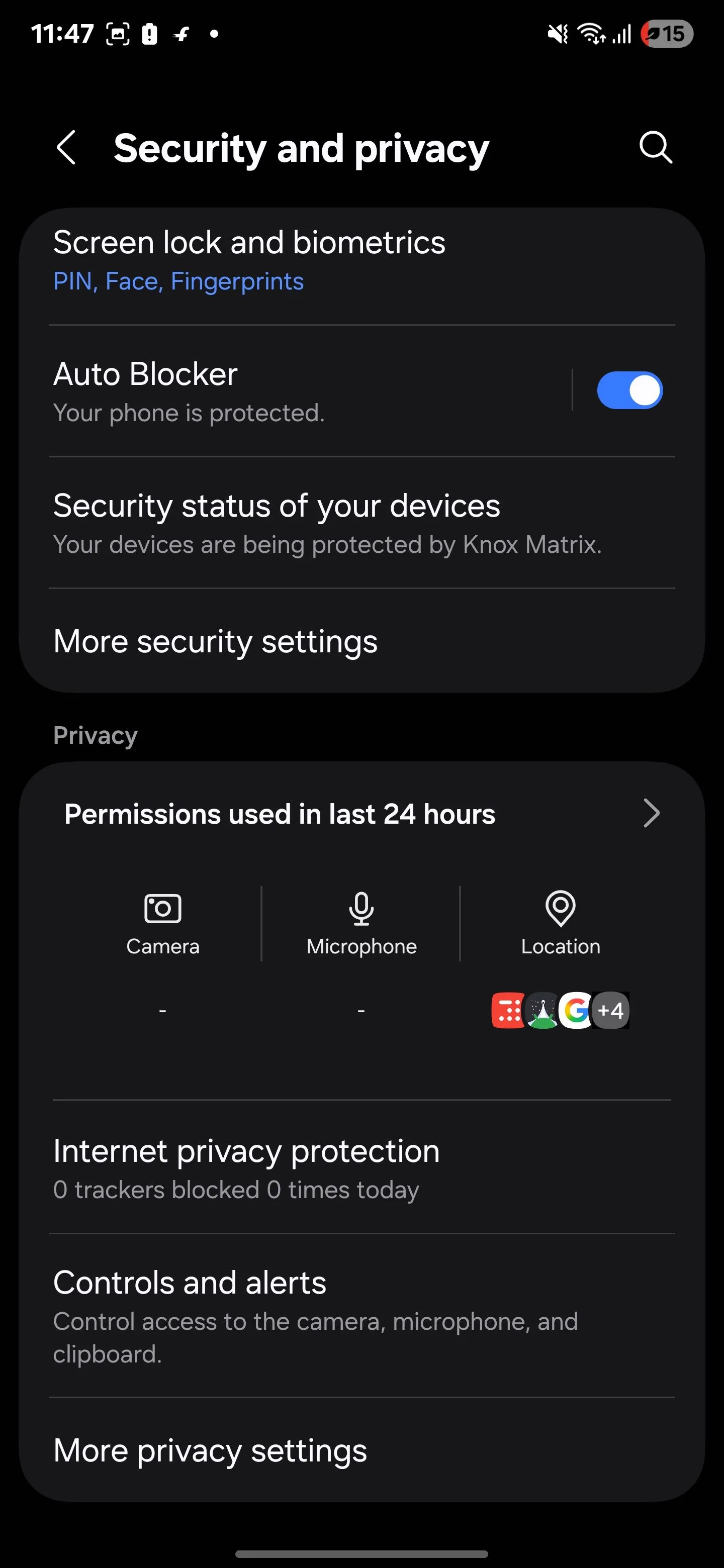 Giao diện cài đặt Bảo mật và quyền riêng tư trên điện thoại Samsung, hiển thị các tùy chọn quản lý quyền và dữ liệu.
Giao diện cài đặt Bảo mật và quyền riêng tư trên điện thoại Samsung, hiển thị các tùy chọn quản lý quyền và dữ liệu.
Chỉ mất vài thao tác để thiết lập các giới hạn này sớm, và làm như vậy có thể giúp bảo vệ dữ liệu Android của bạn khỏi bị lạm dụng sau này. Bạn càng hành động sớm, bạn càng có nhiều quyền kiểm soát đối với những gì ứng dụng của bạn có thể xem và làm.
2. Tắt Tính Năng Vị Trí Chính Xác
Hầu hết các ứng dụng không cần tọa độ chính xác của bạn. Chắc chắn, các dịch vụ như bản đồ hoặc gọi xe phụ thuộc vào vị trí, nhưng ngay cả những dịch vụ đó cũng hiếm khi yêu cầu độ chính xác tuyệt đối. Android cho phép bạn chọn giữa Chính xác (Precise) và Gần đúng (Approximate) khi truy cập vị trí của bạn, và tùy chọn thứ hai thường hoạt động tốt.
Khi một ứng dụng yêu cầu quyền truy cập vị trí, bạn sẽ thường thấy một nút bật/tắt có nhãn Sử dụng vị trí chính xác (Use precise location), thường được bật theo mặc định. Tắt nó sẽ yêu cầu ứng dụng chỉ sử dụng khu vực chung của bạn thay vì vị trí chính xác. Nếu bạn đã cấp quyền truy cập vị trí chính xác cho một số ứng dụng, bạn có thể quay lại và thay đổi nó.
Đi tới Cài đặt (Settings) > Vị trí (Location) > Quyền của ứng dụng (App permissions), sau đó chọn ứng dụng bạn muốn xem xét. Từ đó, tắt nút bật/tắt Sử dụng vị trí chính xác (Use precise location) để ngăn ứng dụng theo dõi chuyển động chính xác của bạn. Ứng dụng vẫn sẽ hoạt động, nhưng sẽ truy cập ít chi tiết hơn về vị trí của bạn.
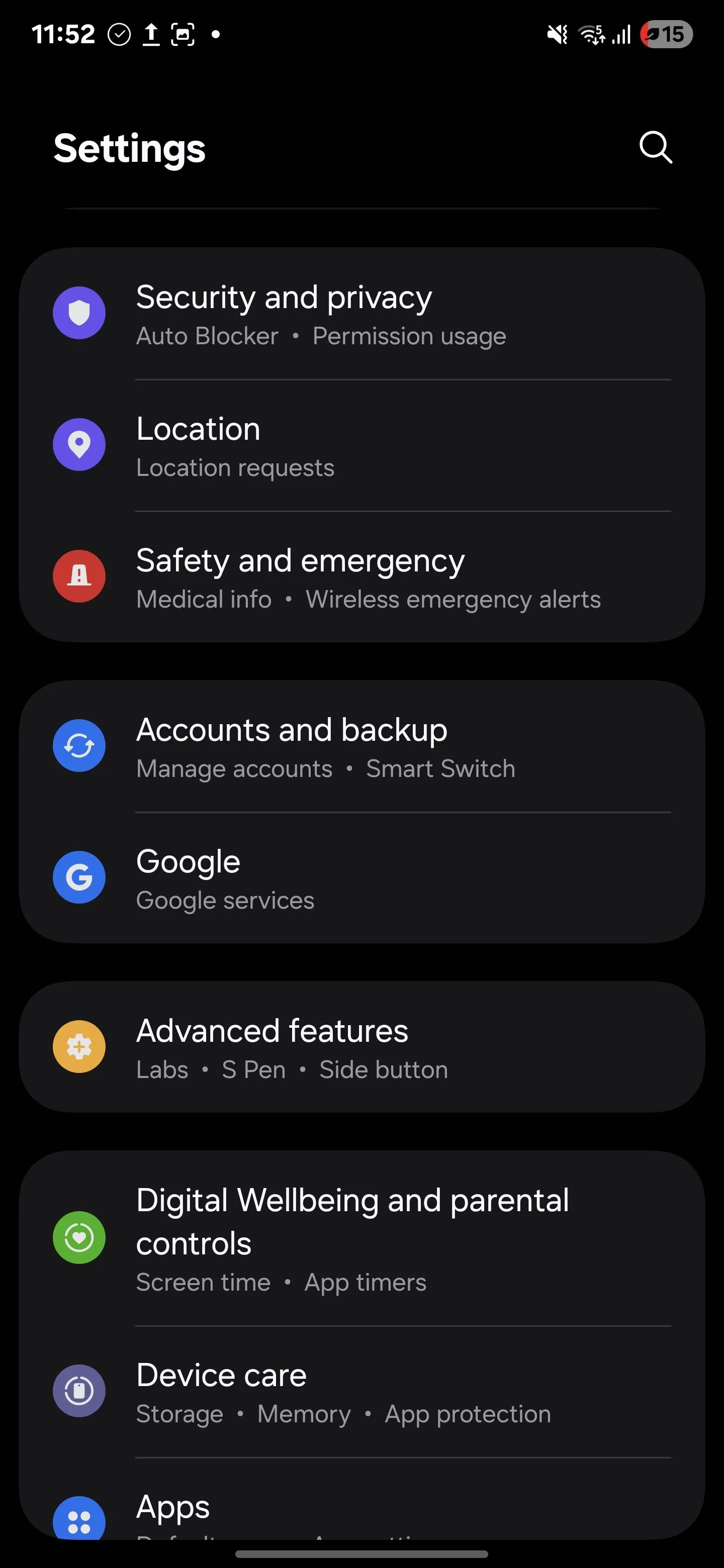 Màn hình cài đặt vị trí trên điện thoại Samsung S25, với các tùy chọn liên quan đến dịch vụ định vị và quyền truy cập vị trí của ứng dụng.
Màn hình cài đặt vị trí trên điện thoại Samsung S25, với các tùy chọn liên quan đến dịch vụ định vị và quyền truy cập vị trí của ứng dụng.
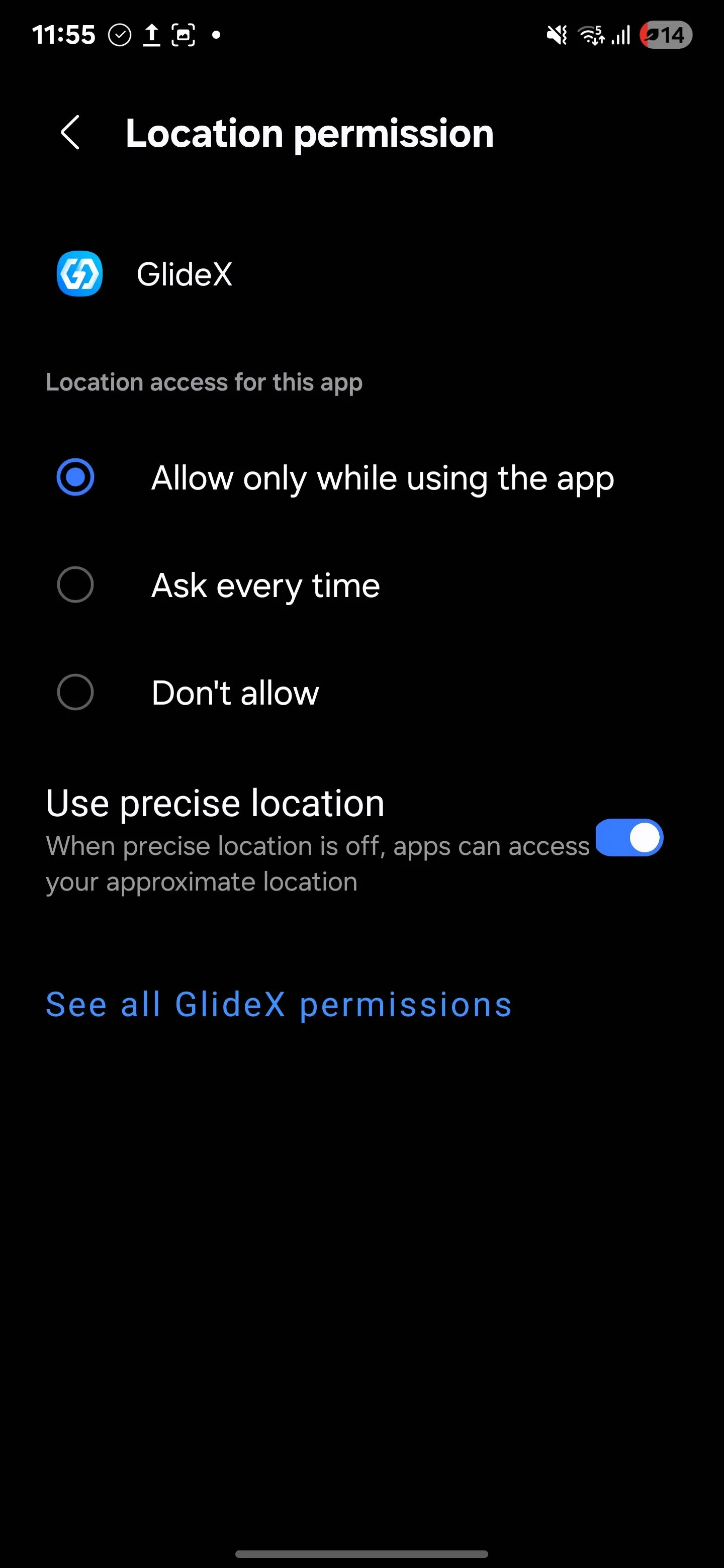 Ảnh chụp màn hình điện thoại Samsung hướng dẫn tắt tùy chọn sử dụng vị trí chính xác cho một ứng dụng cụ thể, hiển thị nút bật/tắt để chuyển sang vị trí tương đối.
Ảnh chụp màn hình điện thoại Samsung hướng dẫn tắt tùy chọn sử dụng vị trí chính xác cho một ứng dụng cụ thể, hiển thị nút bật/tắt để chuyển sang vị trí tương đối.
3. Hạn Chế Hoạt Động Nền Của Ứng Dụng Để Tiết Kiệm Pin
Chỉ vì bạn đóng một ứng dụng không có nghĩa là nó ngừng hoạt động. Nhiều ứng dụng chạy âm thầm trong nền, gửi dữ liệu đến máy chủ và thu thập thông tin. Đây là một trong những nguyên nhân khiến ứng dụng chạy nền tiêu thụ pin và dữ liệu không cần thiết.
Để ngăn chặn điều này, hãy điều hướng đến Cài đặt (Settings) > Ứng dụng (Apps), chọn ứng dụng, chạm vào Pin (Battery) và đặt hoạt động nền của nó thành Hạn chế (Restricted). Bằng cách này, ứng dụng sẽ không chạy trong nền trừ khi bạn mở nó trực tiếp.
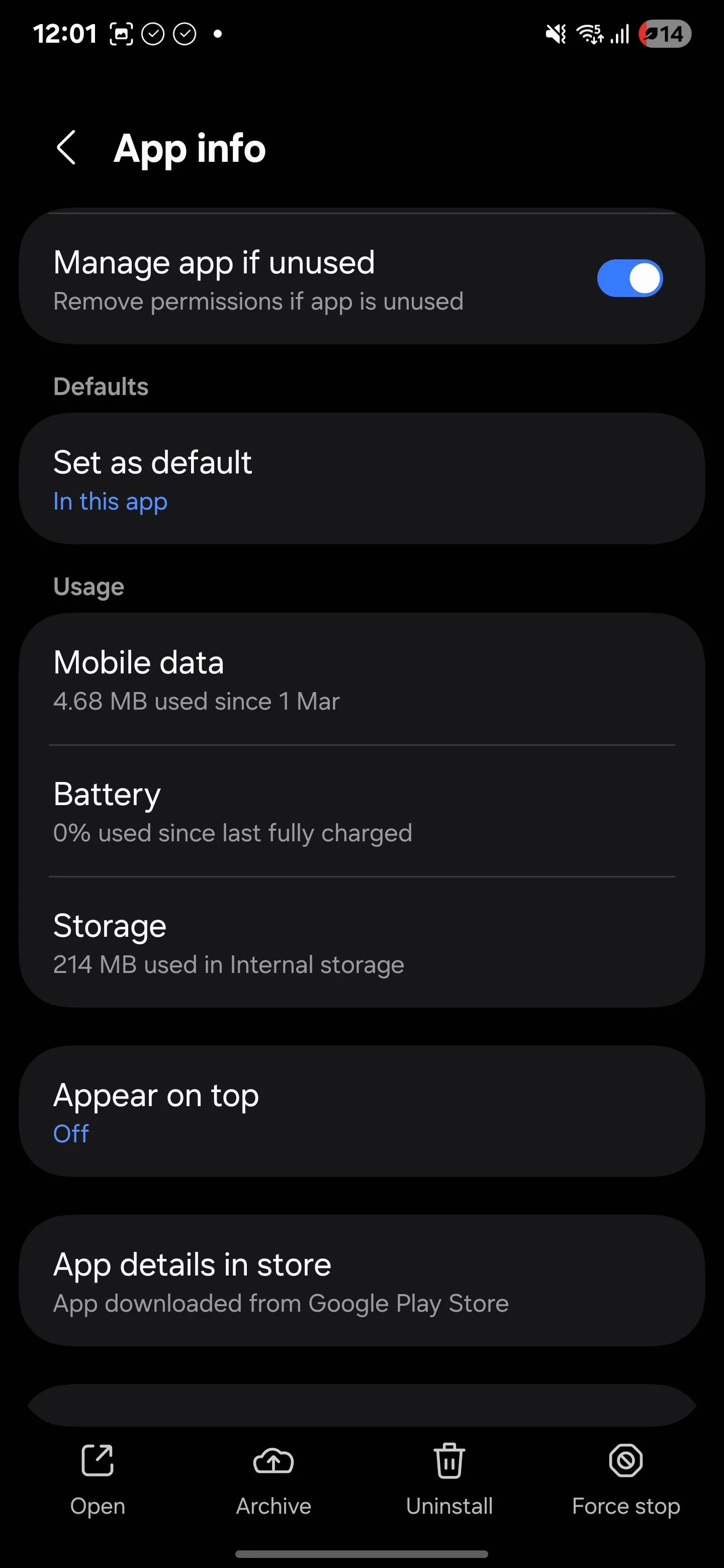 Chi tiết thông tin ứng dụng trên Android, hiển thị mục Pin và tùy chọn quản lý hoạt động nền của ứng dụng để hạn chế tiêu thụ năng lượng và dữ liệu.
Chi tiết thông tin ứng dụng trên Android, hiển thị mục Pin và tùy chọn quản lý hoạt động nền của ứng dụng để hạn chế tiêu thụ năng lượng và dữ liệu.
Hãy cẩn thận khi bật tùy chọn này cho các ứng dụng bạn cần nhận thông báo đáng tin cậy, như các ứng dụng nhắn tin. Việc sử dụng nó có thể làm chậm đáng kể thời gian các ứng dụng bị ảnh hưởng gửi thông báo cho bạn.
4. Vô Hiệu Hóa Quét Thiết Bị Lân Cận và Bluetooth
Ngay cả khi bạn không sử dụng Bluetooth nhiều, một số ứng dụng có thể sử dụng tính năng quét Bluetooth để phát hiện các thiết bị lân cận và theo dõi chuyển động của bạn. Đây là một phần cách mà các ứng dụng thu thập dữ liệu môi trường để phân tích hoặc dịch vụ định vị.
Để ngăn chặn việc theo dõi âm thầm này, hãy đi tới Cài đặt (Settings) > Vị trí (Location) > Dịch vụ vị trí (Location Services) > Quét Bluetooth (Bluetooth Scanning), và tắt nó đi.
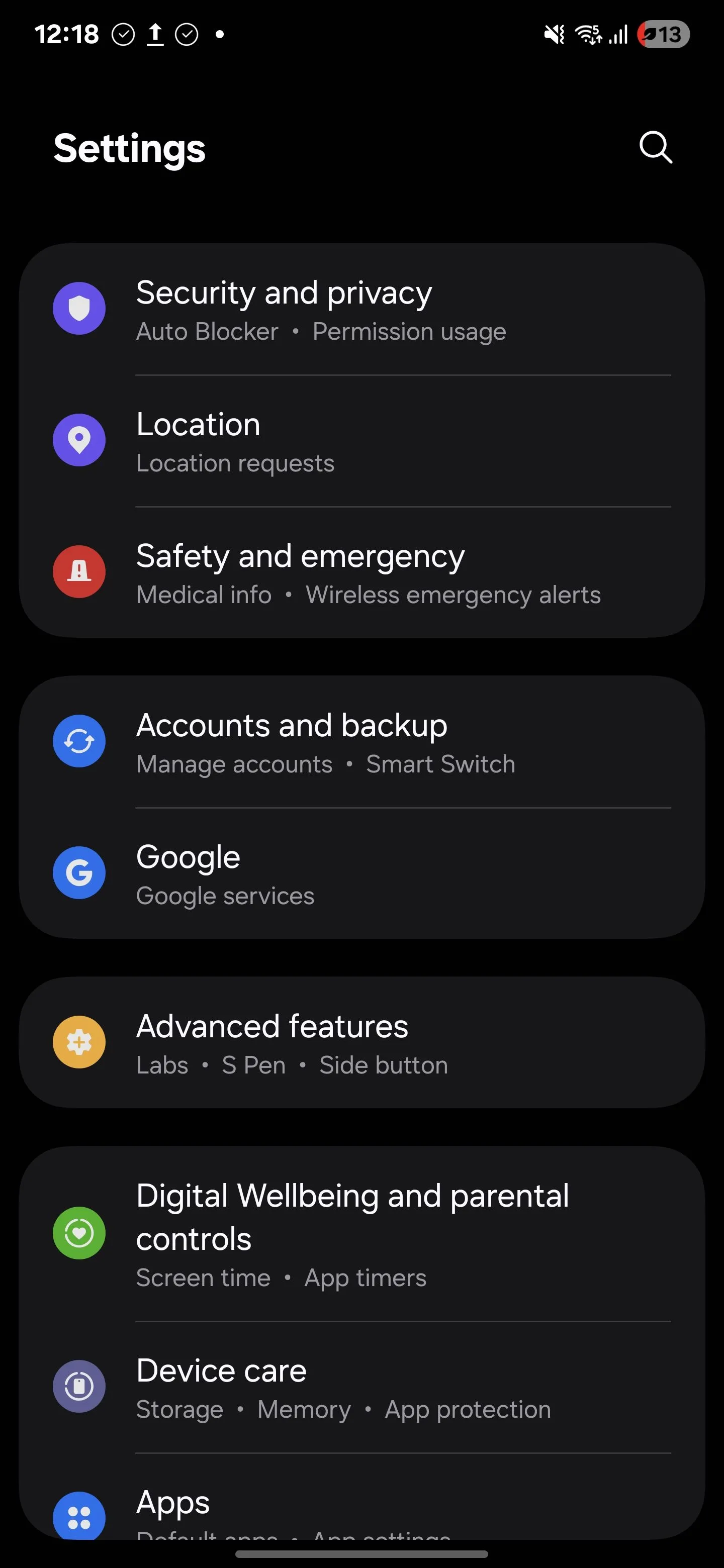 Danh sách dịch vụ định vị trong cài đặt Android, bao gồm các tùy chọn quét Bluetooth và quét Wi-Fi giúp cải thiện độ chính xác vị trí.
Danh sách dịch vụ định vị trong cài đặt Android, bao gồm các tùy chọn quét Bluetooth và quét Wi-Fi giúp cải thiện độ chính xác vị trí.
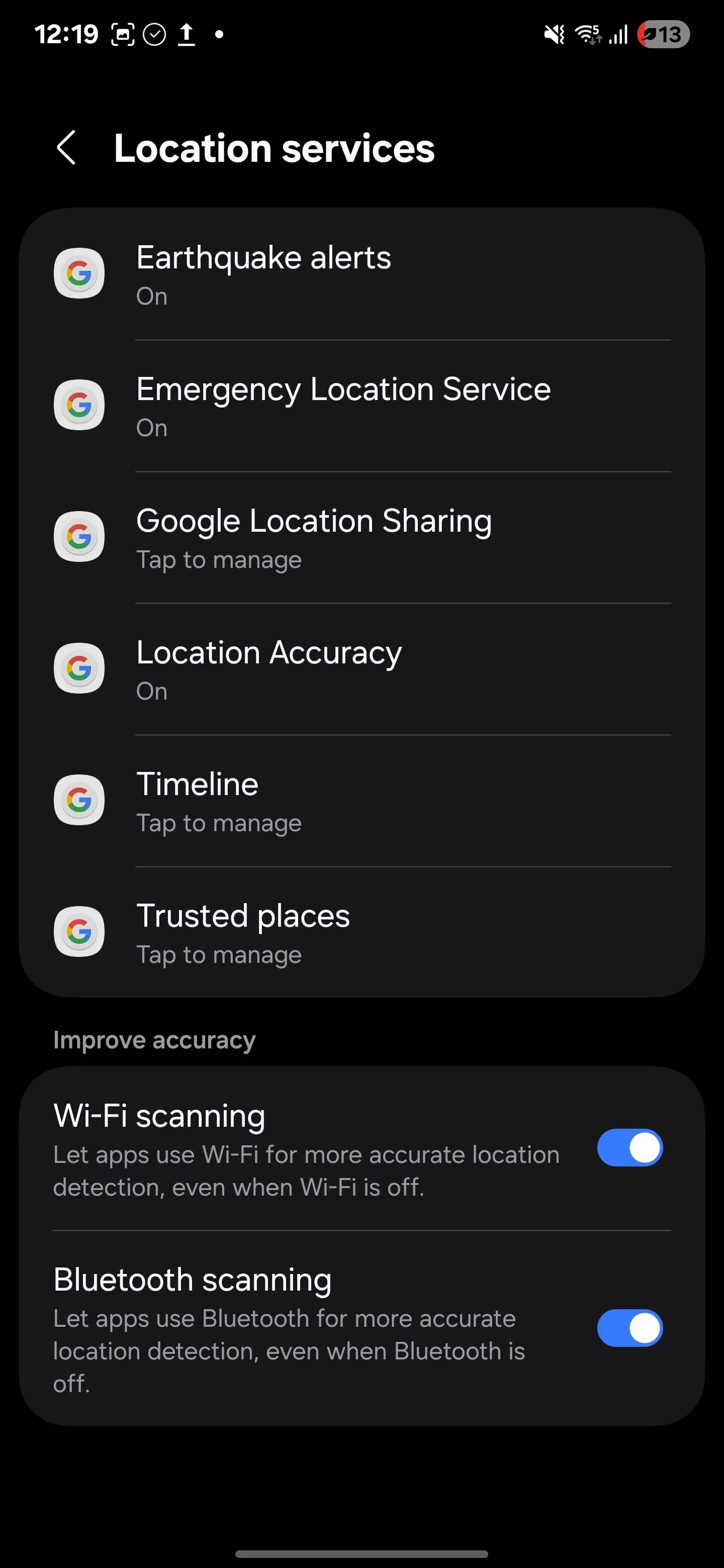 Hình ảnh hướng dẫn vô hiệu hóa tính năng quét Bluetooth trong cài đặt dịch vụ vị trí trên điện thoại Samsung, giúp ngăn chặn ứng dụng thu thập dữ liệu về thiết bị lân cận.
Hình ảnh hướng dẫn vô hiệu hóa tính năng quét Bluetooth trong cài đặt dịch vụ vị trí trên điện thoại Samsung, giúp ngăn chặn ứng dụng thu thập dữ liệu về thiết bị lân cận.
Trong khi thực hiện, hãy xem xét tắt cả Quét Wi-Fi (Wi-Fi Scanning). Tính năng này kiểm tra các mạng Wi-Fi lân cận để cải thiện độ chính xác của vị trí, cảnh báo bạn về các mạng Wi-Fi mở gần đó và tự động bật lại Wi-Fi khi bạn đến một mạng đáng tin cậy (như ở nhà). Những cài đặt này giúp ứng dụng cải thiện độ chính xác của vị trí, nhưng chúng cũng khiến bạn dễ bị theo dõi thụ động.
5. Tắt Cá Nhân Hóa Quảng Cáo
Theo dõi quảng cáo có thể không phải là một sự xâm phạm quyền riêng tư rõ ràng như truy cập camera hay vị trí, nhưng đó là một trong những cách phổ biến nhất mà các ứng dụng thu thập dữ liệu về bạn. Nhiều ứng dụng và dịch vụ xây dựng một hồ sơ dựa trên hành vi của bạn, bao gồm những gì bạn tìm kiếm, ứng dụng nào bạn sử dụng và thậm chí bạn sử dụng chúng trong bao lâu. Tất cả điều này được sử dụng để phân phối quảng cáo nhắm mục tiêu.
Nếu điều đó nghe có vẻ xâm phạm, bạn có thể vô hiệu hóa quảng cáo được cá nhân hóa và xóa ID quảng cáo Google của mình. Đi tới Cài đặt (Settings) > Google > Tất cả dịch vụ (All services) > Quảng cáo (Ads) > Xóa ID quảng cáo (Delete advertising ID), sau đó chạm vào Xóa ID quảng cáo (Delete advertising ID) một lần nữa để xác nhận.
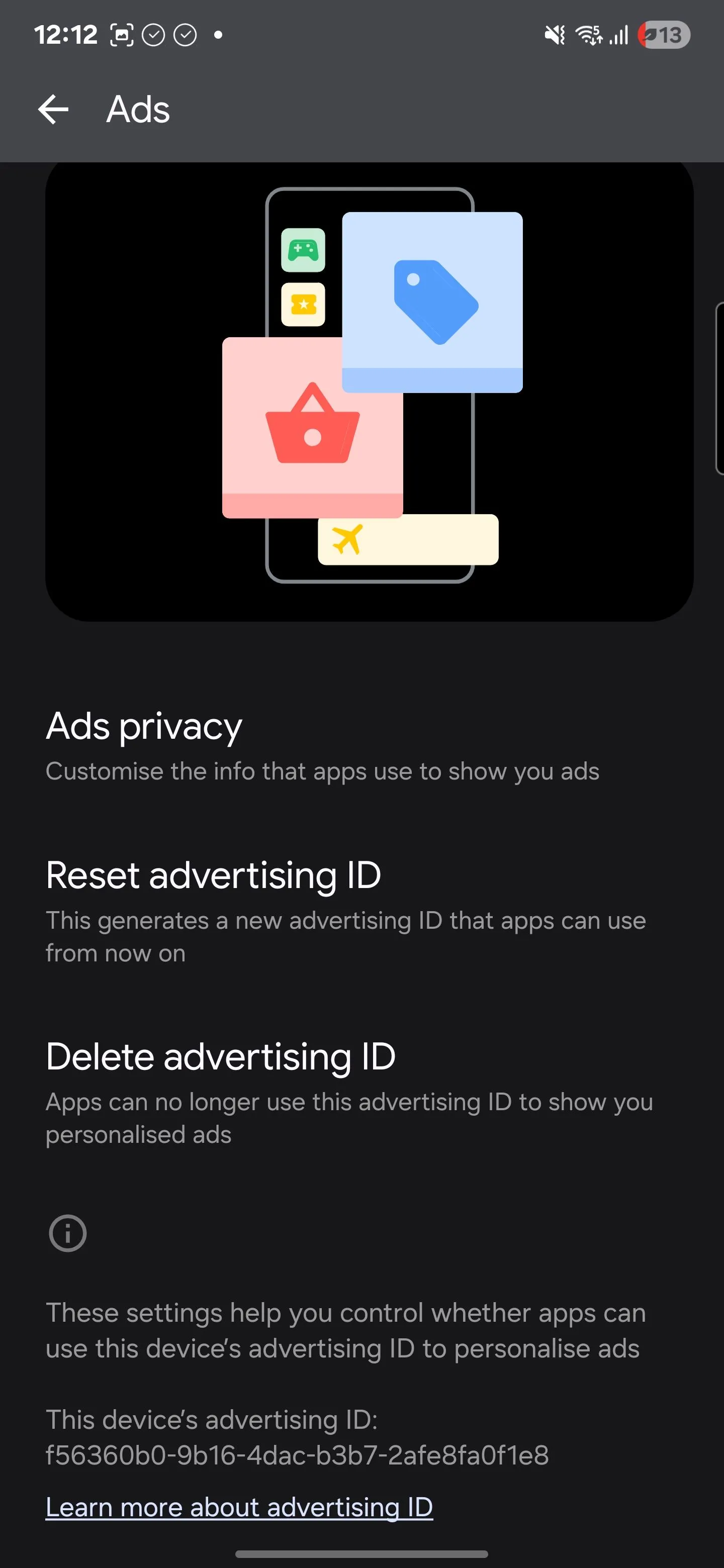 Màn hình cài đặt Google Ads trên Android, hiển thị tùy chọn xóa ID quảng cáo để ngăn chặn cá nhân hóa quảng cáo dựa trên hành vi người dùng.
Màn hình cài đặt Google Ads trên Android, hiển thị tùy chọn xóa ID quảng cáo để ngăn chặn cá nhân hóa quảng cáo dựa trên hành vi người dùng.
Việc tắt tính năng này sẽ không làm giảm số lượng quảng cáo bạn thấy, nhưng nó sẽ ngăn các ứng dụng và trang web sử dụng hoạt động của bạn để cá nhân hóa chúng. Bạn vẫn sẽ thấy quảng cáo, nhưng chúng sẽ không được liên kết với hành vi hoặc sở thích của bạn.
Nếu bạn muốn tiếp tục thấy quảng cáo được cá nhân hóa nhưng muốn một khởi đầu mới, bạn cũng có thể đặt lại ID quảng cáo của mình từ cùng một menu.
6. Đưa Ứng Dụng Không Sử Dụng Vào Chế Độ Ngủ Sâu
Theo thời gian, có lẽ bạn đã tải xuống một số ứng dụng mà sau đó bạn ngừng sử dụng. Nhưng các ứng dụng không nhất thiết phải trở nên không hoạt động, ngay cả khi bạn đã quên chúng. Nhiều ứng dụng vẫn tiếp tục chạy trong nền, âm thầm sử dụng các quyền bạn đã cấp từ lâu. Để chặn ứng dụng theo dõi và hoạt động ngầm này, bạn có thể đưa chúng vào chế độ ngủ.
Để ngăn các ứng dụng này hoạt động ngầm, hãy truy cập Cài đặt (Settings) > Pin (Battery) > Giới hạn sử dụng nền (Background usage limits), sau đó bật Đưa ứng dụng không dùng đến vào chế độ ngủ (Put unused apps to sleep). Bạn cũng sẽ thấy ba danh mục bên dưới:
- Ứng dụng đang ngủ (Sleeping apps): Vẫn chạy thỉnh thoảng trong nền.
- Ứng dụng ngủ sâu (Deep sleeping apps): Hoàn toàn không hoạt động trừ khi bạn mở chúng.
- Không bao giờ tự động ngủ (Never auto sleeping apps): Được loại trừ hoàn toàn khỏi cài đặt ngủ.
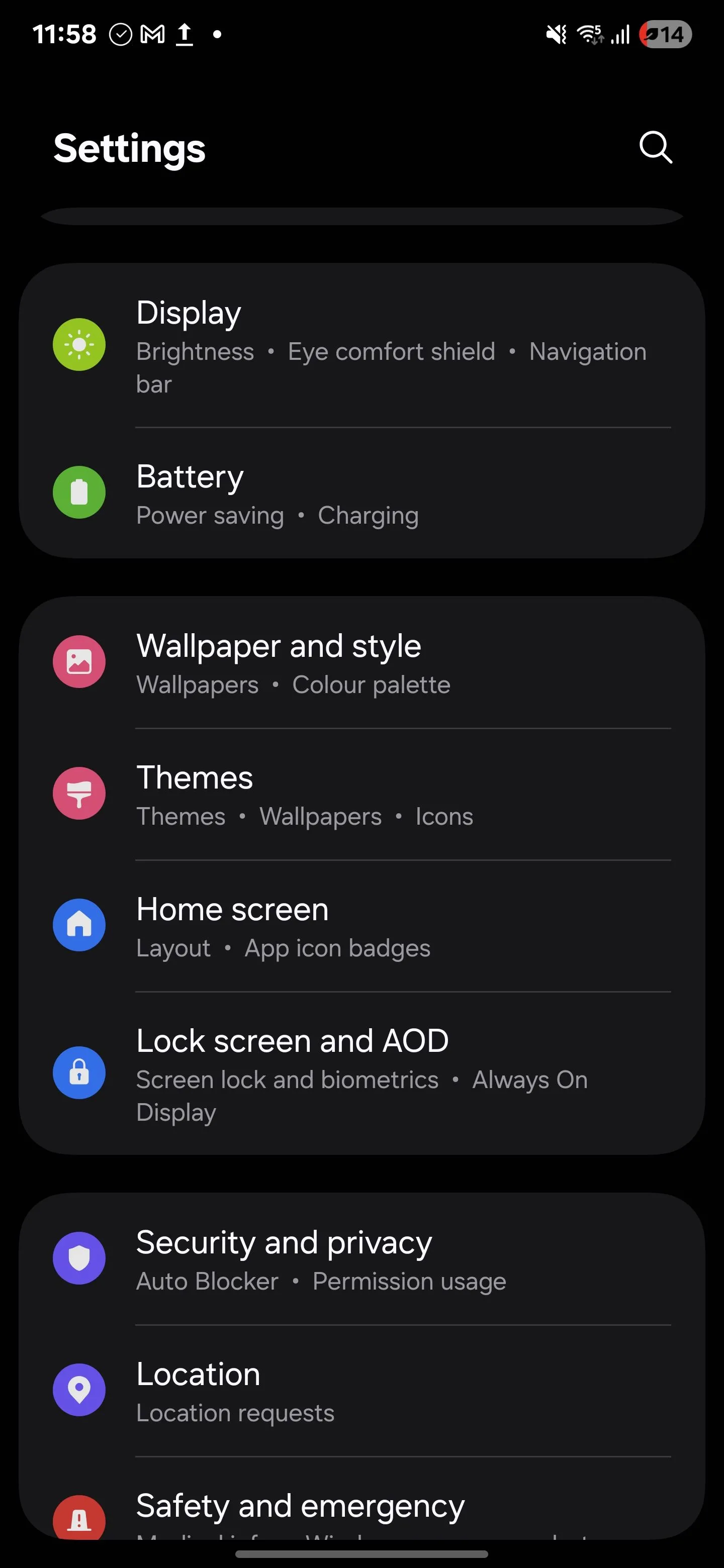 Menu cài đặt Pin trên điện thoại Samsung S25 Ultra, hiển thị các tùy chọn giới hạn sử dụng nền để quản lý hiệu suất pin và hoạt động của ứng dụng.
Menu cài đặt Pin trên điện thoại Samsung S25 Ultra, hiển thị các tùy chọn giới hạn sử dụng nền để quản lý hiệu suất pin và hoạt động của ứng dụng.
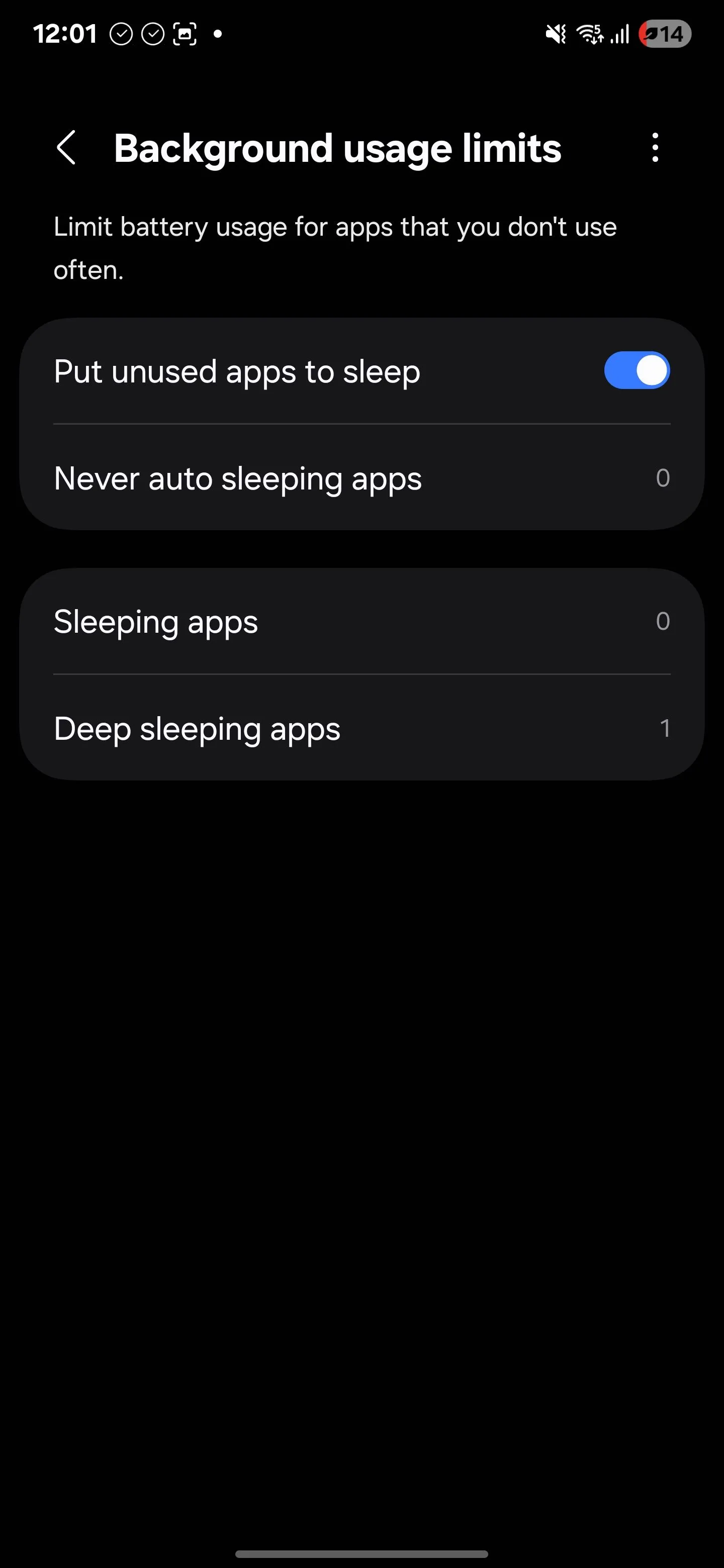 Ảnh chụp màn hình tùy chọn "Đưa ứng dụng không dùng đến vào chế độ ngủ" trên Android, cho phép tự động hạn chế hoạt động nền của các ứng dụng ít sử dụng để tiết kiệm pin và bảo vệ quyền riêng tư.
Ảnh chụp màn hình tùy chọn "Đưa ứng dụng không dùng đến vào chế độ ngủ" trên Android, cho phép tự động hạn chế hoạt động nền của các ứng dụng ít sử dụng để tiết kiệm pin và bảo vệ quyền riêng tư.
Để kiểm soát mạnh mẽ hơn, chạm vào Ứng dụng ngủ sâu (Deep sleeping apps), nhấn vào biểu tượng dấu cộng (+), và thêm bất kỳ ứng dụng nào bạn hiếm khi sử dụng. Sau khi thêm, những ứng dụng này sẽ không gửi thông báo, làm mới trong nền, hoặc làm bất cứ điều gì trừ khi bạn tự mở chúng.
Giờ đây bạn đã biết cách tìm kiếm, hãy dành chút thời gian để khóa chặt điện thoại Android của mình để các ứng dụng mới không có quyền truy cập rộng rãi vào dữ liệu của bạn. Quyền riêng tư của bạn xứng đáng được bảo vệ tốt hơn các cài đặt mặc định. Với một vài tinh chỉnh quyền riêng tư ngay từ đầu, bạn có thể ngăn các ứng dụng lấy nhiều hơn những gì chúng cần trước khi bạn bắt đầu sử dụng chúng. Hãy chia sẻ kinh nghiệm của bạn trong việc tối ưu quyền riêng tư Android tại phần bình luận bên dưới!